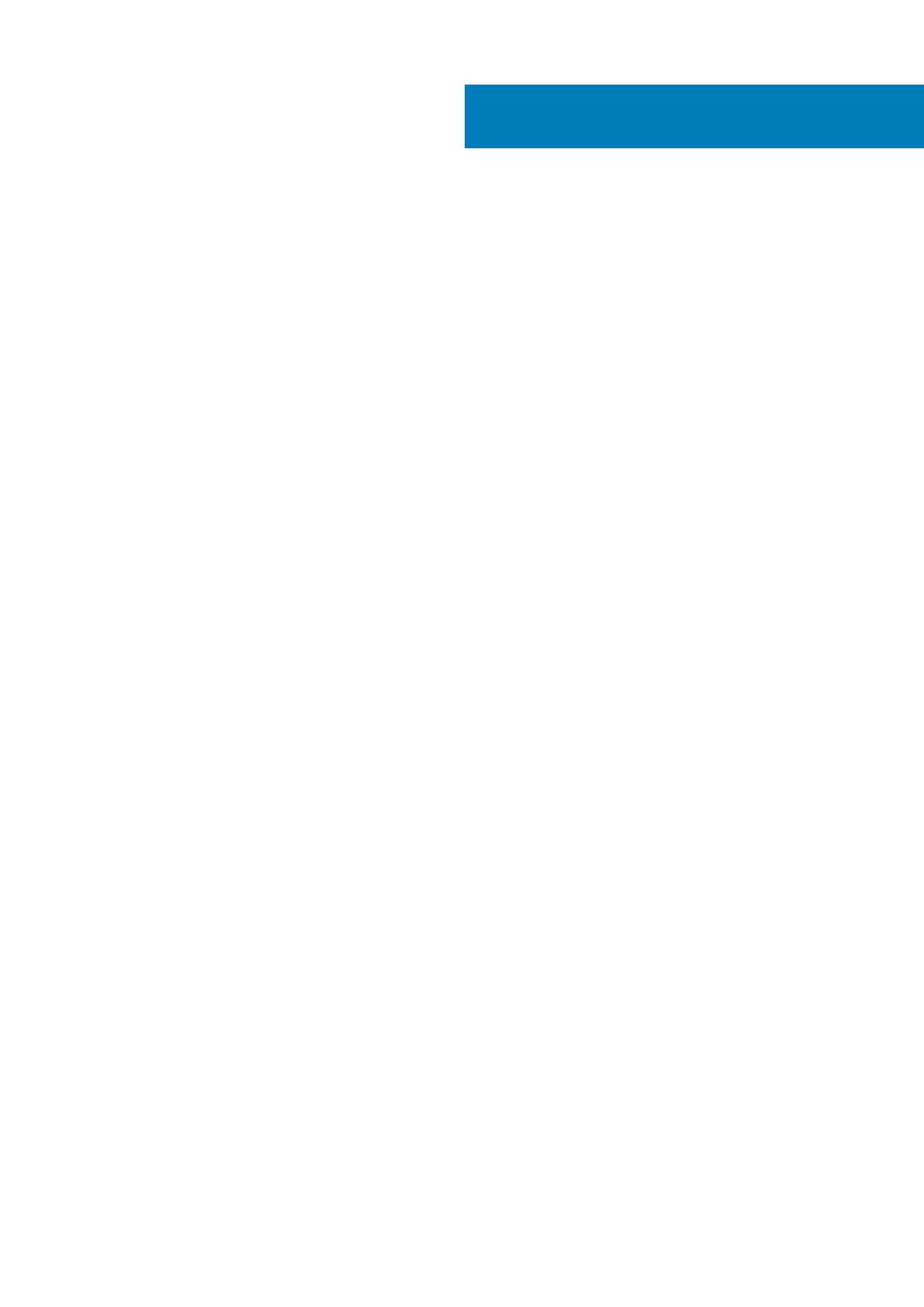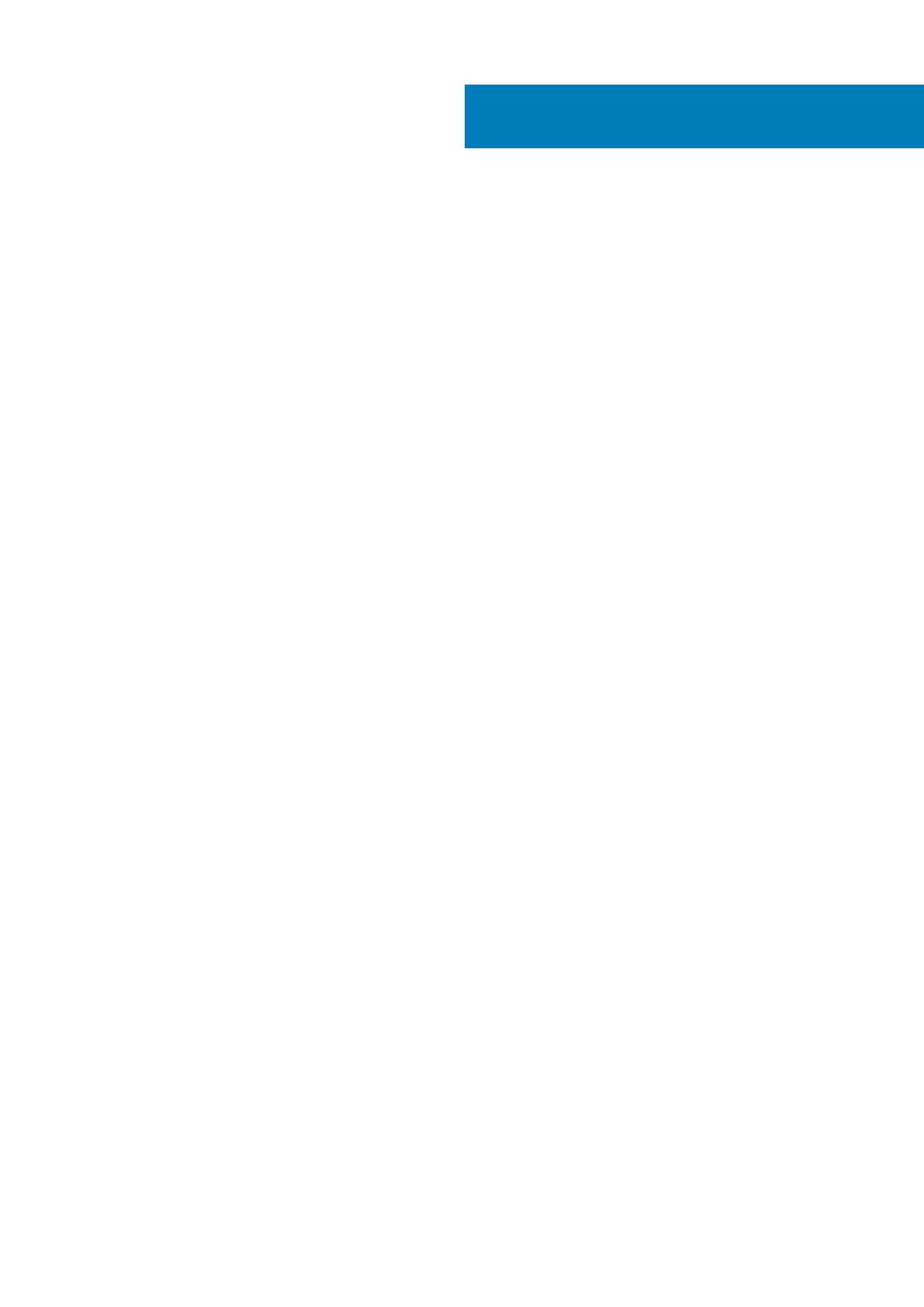
1 Konfigurera XPS 13 7390 2-i-1........................................................................................................4
2 Vyer av XPS 13 7390 2-i-1............................................................................................................. 6
Höger.......................................................................................................................................................................................6
Vänster....................................................................................................................................................................................6
Bas........................................................................................................................................................................................... 7
Bildskärm.................................................................................................................................................................................8
Underdel..................................................................................................................................................................................9
Lägen.......................................................................................................................................................................................9
3 Specifikationer för XPS 13 7390 2-i-1............................................................................................ 11
Mått och vikt......................................................................................................................................................................... 11
Processorer............................................................................................................................................................................11
Kretsuppsättning...................................................................................................................................................................11
Operativsystem.................................................................................................................................................................... 12
Minne..................................................................................................................................................................................... 12
Portar och kontakter............................................................................................................................................................12
Kommunikation..................................................................................................................................................................... 13
Ljud.........................................................................................................................................................................................13
Förvaring............................................................................................................................................................................... 14
Mediakortläsare.................................................................................................................................................................... 14
Tangentbord......................................................................................................................................................................... 14
Kamera...................................................................................................................................................................................15
Pekskiva.................................................................................................................................................................................15
Fingerrörelser på styrplattan.........................................................................................................................................15
Nätadapter............................................................................................................................................................................16
Batteri....................................................................................................................................................................................16
Bildskärm............................................................................................................................................................................... 17
Fingeravtrycksläsare............................................................................................................................................................18
Video...................................................................................................................................................................................... 18
Datormiljö.............................................................................................................................................................................. 18
4 Dell låg blå ljusdisplay..................................................................................................................19
5 Kortkommandon.........................................................................................................................20
6 Få hjälp och kontakta Dell............................................................................................................22
Innehåll
Innehåll 3